迅捷PDF编辑器复制文本的方法
2023-05-08 13:43:28作者:极光下载站
迅捷pdf编辑器可以对PDF文档进行很多的编辑和修改,有的小伙伴刚使用迅捷pdf编辑器的时候,不知道如何在该软件中对文档内容进行复制,其实方法很简单,当我们将PDF文档通过迅捷PDF编辑器打开之后,我们直接在该软件中点击选取工具,那么我们的文档就可以进行修改和编辑操作了,当你点击选取工具之后,直接就可以在文档中选择自己需要的内容进行选中并且右键点击即可复制文本,你可以将文本复制粘贴到其他的编辑页面中,或者复制粘贴到该文档的合适的位置,下方是关于如何使用迅捷PDF编辑器复制文本的具体操作方法,如果你需要的情况下可以看看方法教程,希望小编的方法教程对大家有所帮助。
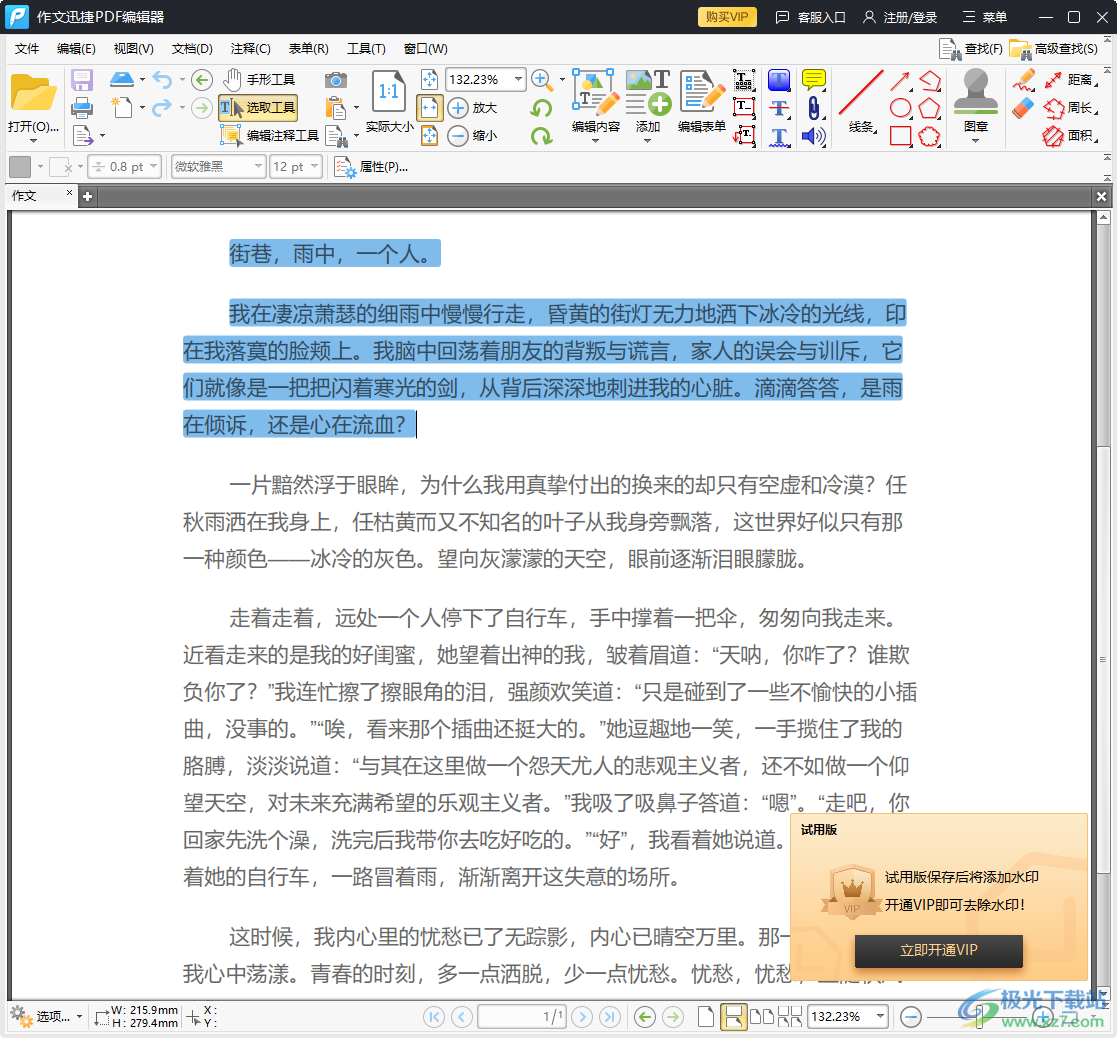
方法步骤
1.进入到迅捷PDF编辑器之后,点击该软件中的【打开PDF文件】这个选项,将我们的本地文件夹页面打开。
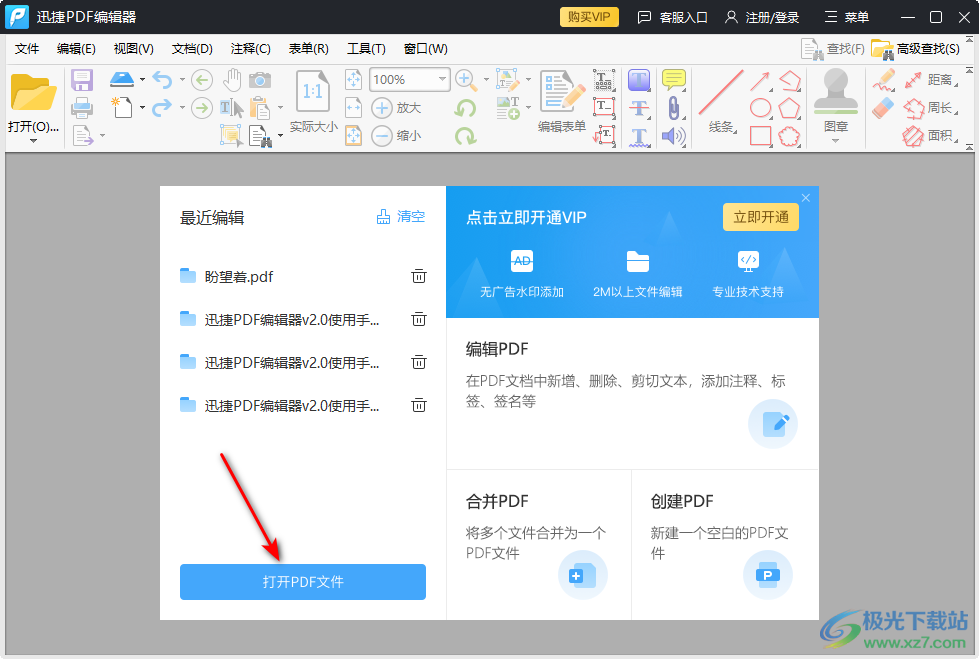
2.打开之后,我们将本地文件夹页面中的PDF文档选中,将其点击一下右下角的【打开】按钮,将文档添加到迅捷PDF编辑器页面中。
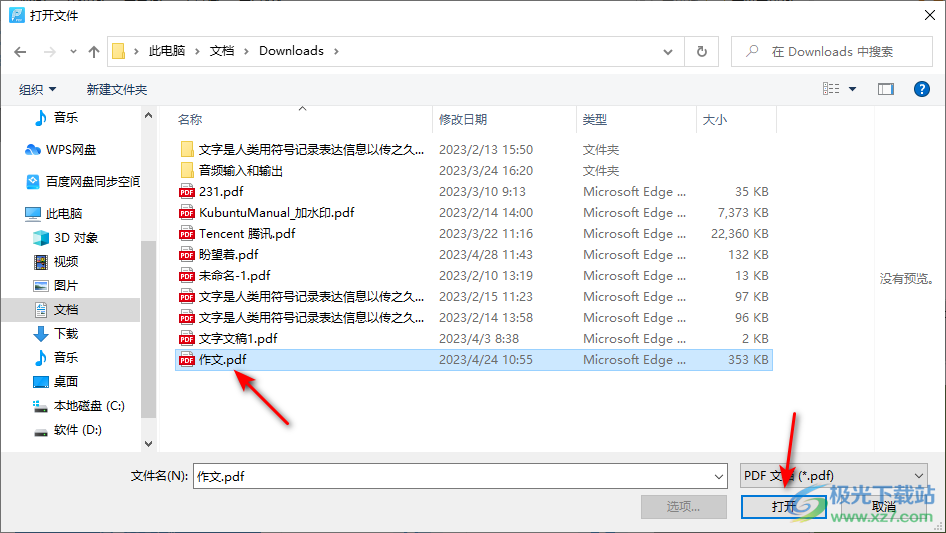
3.当文档添加到迅捷PDF编辑器页面之后,我们将工具栏中的【选取工具】用鼠标进行点击一下。
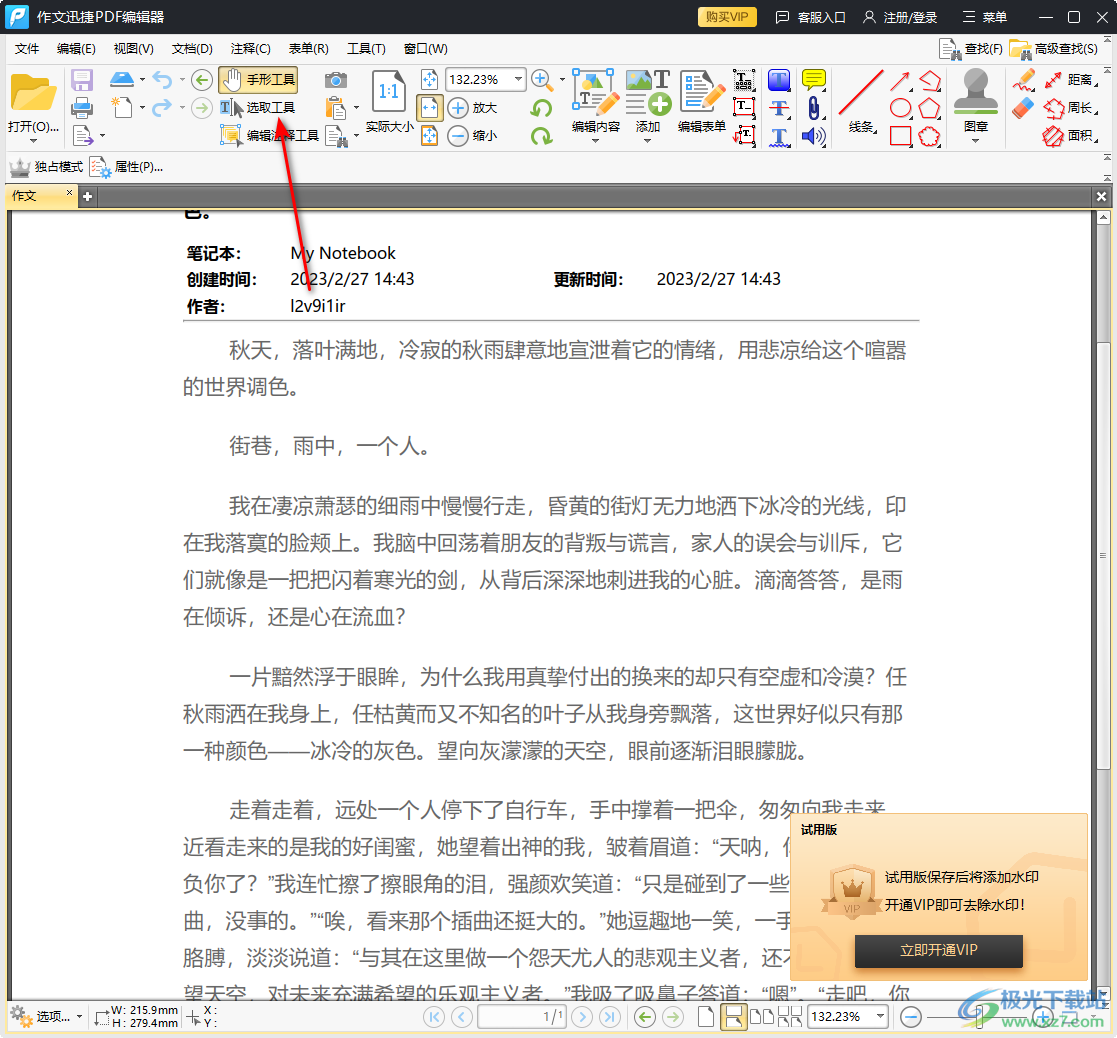
4.这时我们就可以用鼠标在文档页面上进行选择,将自己想要复制的文本找到,用鼠标框选起来,并且右键点击一下,选择【复制】选项即可。
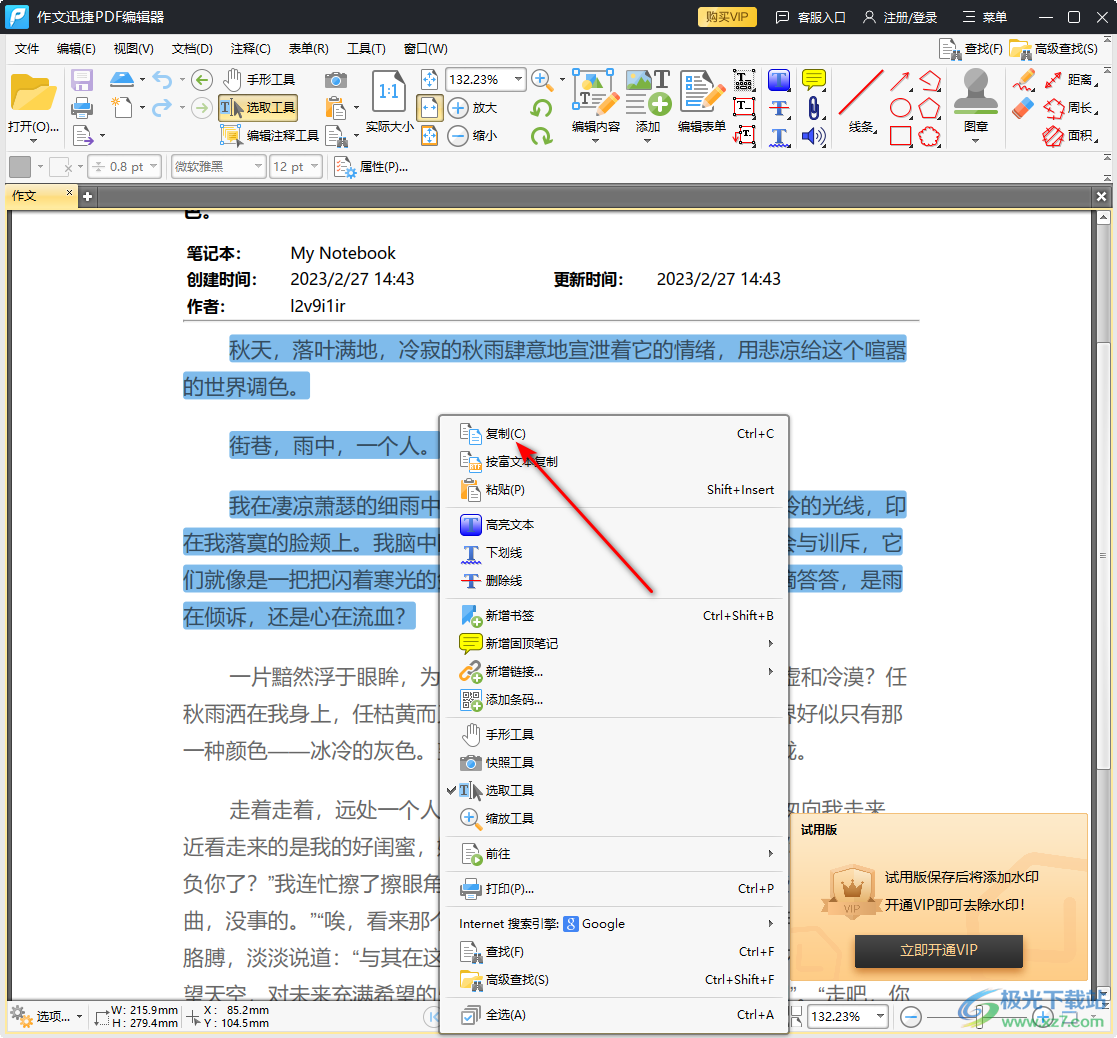
5.这时你可以将复制的文本粘贴到该文档的合适的位置,或者你也可以将复制的文本粘贴到其他的软件编辑页面中,如图所示。
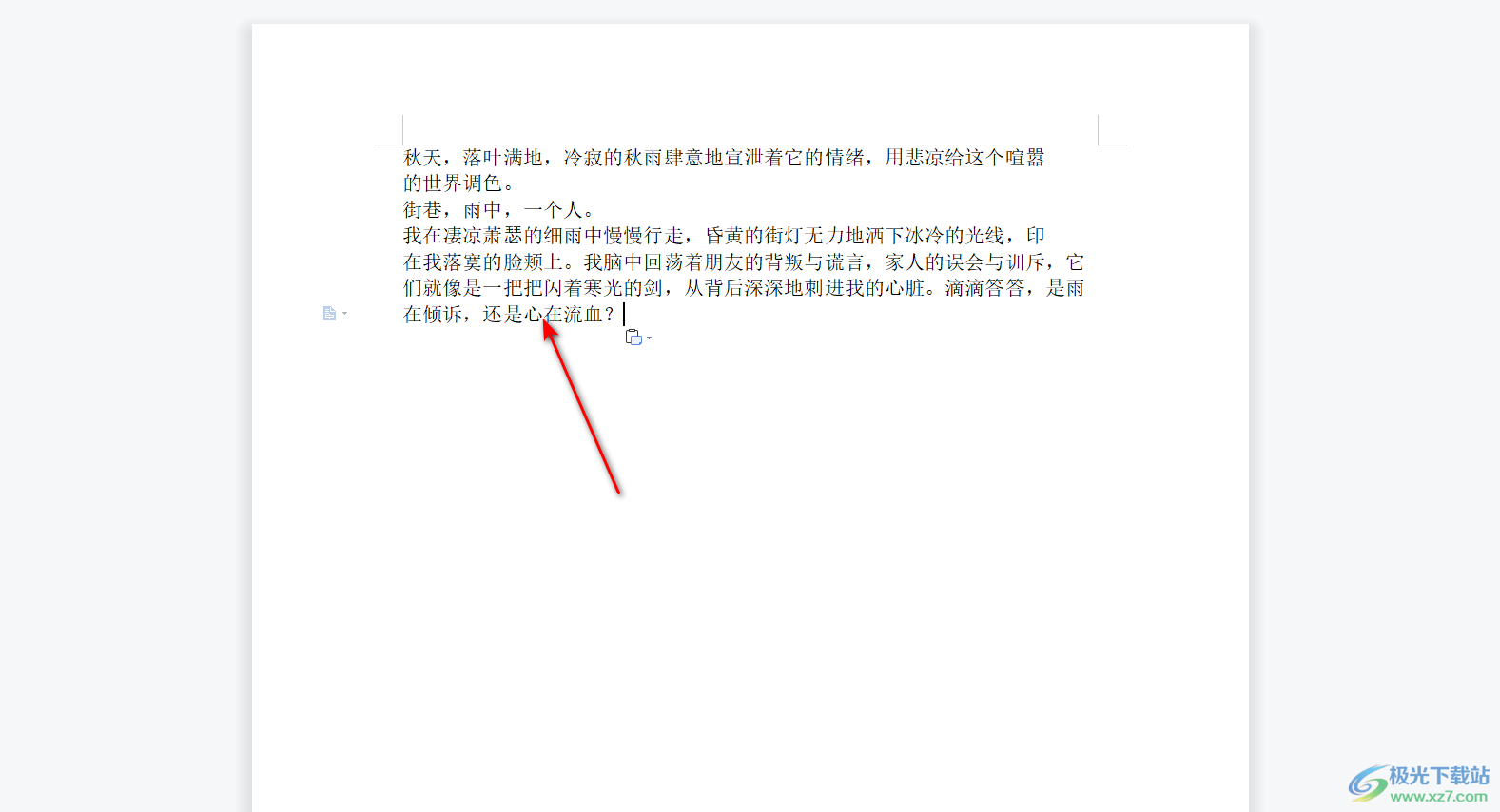
以上就是关于如何使用迅捷PDF编辑器复制文本的具体操作方法,我们在使用迅捷PDF编辑器进行文档编辑的时候,会需要对文本进行复制粘贴的情况,那么你可以通过上述方法来操作,特别是一些刚接触该软件的小伙伴们,如果不知道如何操作的情况下,按照上述方法来操作是可以的,感兴趣的话可以操作试试。
